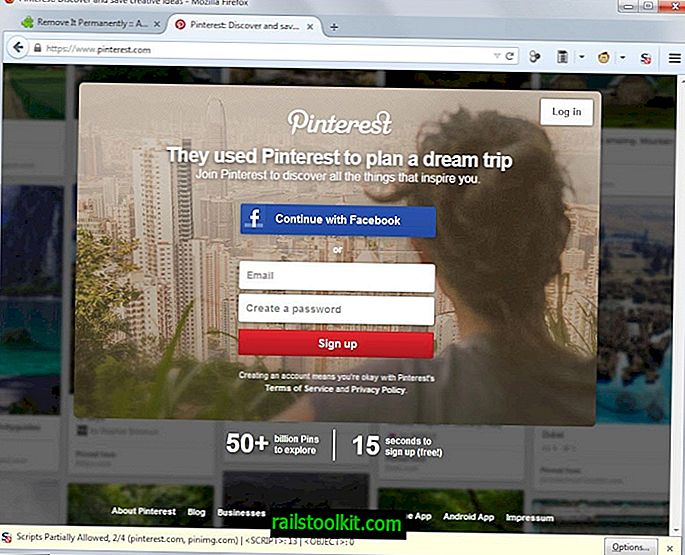Ja jūs izmantojat Windows 8 operētājsistēmu, un nav īsti svarīgi, vai jūs joprojām izmantojat Windows 8 vai esat jauninājis uz Windows 8.1, tad, iespējams, pamanījāt, ka sistēma pēkšņi sāk veikt uzturēšanas darbus.
Lai gan daži no šiem uzdevumiem ir definēti izpildīšanai tikai tad, kad sistēma ir dīkstāvē un netiek izmantota, jūs joprojām varat pamanīt, ka uzdevumi tiek izpildīti neatkarīgi no tā.
Tātad, ja jūs spēlējat vairāku spēlētāju spēli, skatāties HD filmas vai izpildāt citus uzdevumus, kas prasa daudz apstrādes jaudas un sistēmas resursu, iespējams, pamanījāt, ka šajā laikā viss palēninās.
Lai gan tas nenotiks, ja izmantojat augstākās klases mašīnu, ļoti iespējams, ka tā ir problēma zemās un vidējās klases sistēmās.
Cita lieta, kas jāņem vērā, ir tāda, ka Windows pamodinās datoru, lai sistēmā veiktu regulāru apkopes uzdevumu.
Kā darbojas plānotā apkope
Automātiskā apkope ir izstrādāta, lai risinātu vairākus ar uzturēšanu saistītus uzdevumus, kas lietotājiem radās iepriekšējās Windows versijās.
Funkcijas mērķis ir apvienot visus ar uzturēšanu saistītos uzdevumus, piemēram, Windows un programmatūras atjauninājumu pārbaudi, defragmentēšanas palaišanu vai pretvīrusu skenēšanu, ieskaitot Windows un trešo pušu izstrādātāju veiktos uzdevumus, lai tos darbinātu, neietekmējot datora veiktspēju vai energoefektivitāti. .
Windows ieplāno automātisko apkopi katru dienu darboties pulksten 3:00 vai 2:00 pēc noklusējuma. Dienas limits ir noteikts 1 stunda, kas nozīmē, ka tas darbosies ne ilgāk kā dienā.
Tas darbosies arī tikai tad, ja dators atrodas dīkstāvē, un pārtrauks uzturēšanas uzdevumus, kad lietošana atjaunosies un atkal sāks lietot datoru.
Apkopes uzdevumi tiek atsākti, kad dators atkal atrodas dīkstāvē, veicot svarīgas izmaiņas. Uzdevumi, kas atzīmēti kā kritiski, tiks izpildīti neatkarīgi no lietotāja darbībām vai slodzes.
Papildu informācija par automātiskās apkopes uzdevumiem ir pieejama vietnē MSDN.
Atspējojiet apkopes uzdevumus

Apkopes uzdevumu atspējošana var atrisināt šīs problēmas. Ir ieteicams atspējot uzdevumus, lai pārliecinātos, vai tas tiešām tā ir. Ja tā nav un problēmas, kas rodas, izraisa kaut kas cits, ieteicams apsvērt iespēju vēlreiz iespējot uzdevumus.
- Pieskarieties Windows taustiņam, lai atvērtu sākuma ekrāna saskarni. Ja jūs jau to darāt, izlaidiet šo darbību.
- Ierakstiet uzdevumu plānotāju un noklikšķiniet uz grafika uzdevumu rezultātu. Tiek atvērts Windows uzdevumu plānotājs.
- Pārlūkojiet šo mapi: Uzdevumu plānotāja bibliotēka> Microsoft> Windows> TaskScheduler
- Apkopes uzdevumi ir parādīti labajā pusē.
Ar peles labo pogu noklikšķiniet uz Regulārā apkope un konteksta izvēlnē atlasiet atspējot. Tas izslēdz šo uzdevumu tā, ka tas vairs netiks izpildīts. To pašu darbību varat veikt arī dīkstāves uzturēšanas uzdevumā, pat ja tam patiesībā nav jābūt.
Windows vairs nedarbos atspējotos uzdevumus. Jums ir jāizlemj, vai tas ir labvēlīgs sistēmas veiktspējai. Ja jūs izmantojat sistēmu kā parasti, vajadzētu kļūt skaidrs, vai tas tā ir vai nav.
Kā blakusparādība jūs varat atspējot modināšanas funkciju, kuru uzturēšana aktivizē, lai izpildītu uzdevumu. Ja šī ir problēma, kuru pamanāt, varat arī mainīt apkopes uzdevuma izpildes laiku.
Izmantojot uzdevumu, ir iespējams mainīt gan laiku, gan modināšanas opciju. Lai to izdarītu, ir jāveic dubultklikšķis uz uzdevuma plānotājā.
- Pārslēdzieties uz trigeri un atlasiet rediģēt. Šeit jūs varat mainīt uzdevuma izpildes laiku datorā.
- Kad esat veicis izmaiņas un noklikšķinājis uz Labi, pārslēdzieties uz Nosacījumi.
- Lai atspējotu arī šo funkciju, noņemiet atzīmi no opcijas "Atmodināt datoru, lai palaistu šo uzdevumu".